5 MATLAB图形功能
Matlab工程应用基础
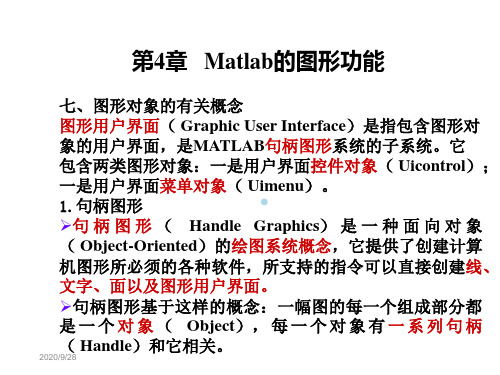
第4章 Matlab的图形功能
2020/9/28
第4章 Matlab的图形功能
2.用户菜单对象(unimenu) 由GUI 窗口上【 Tools】->【 Menu Editer】命令,或者工 具栏上的按钮,即可打开菜单编辑器。
最上面的主要功能按钮为: ➢New Menu:新建一个菜单; ➢New Menu Item:新建一个子菜单项; ➢New Contextmenu:新建一个上下文
2020/9/28
第4章 Matlab的图形功能
2.图形对象和句柄图形的结构层次 ➢ 图形对象包括图形窗口或者图形,还有坐标系、线条、
曲面、文本等。这些对象按父对象和子对象组成 MATLAB 图形体系的层次结构。 ➢ 每个图形对象都由若干可以被独立操作的对象构成,它 不必包含全部对象,但是必须具备根屏幕( Root)和图 形窗( Figure)。 ➢ 每个父对象可以包含一个或多个子对象。除了控件对象 ( Uicontrol)和菜单对象( Uimenu)外,所有的对象 都是坐标轴的子对象,并且在这些坐标轴上显示。所有 创建对象的函数当父对象不存在时,都会创建它们。
第4章 Matlab的图形功能
七、图形对象的有关概念 图形用户界面( Graphic User Interface)是指包含图形对 象的用户界面,是MATLAB句柄图形系统的子系统。它 包含两类图形对象:一是用户界面控件对象( Uicontrol); 一是用户界面菜单对象( Uimenu)。 1.句柄图形 ➢句 柄 图 形 ( Handle Graphics) 是 一 种 面 向 对 象 ( Object-Oriented)的绘图系统概念,它提供了创建计算 机图形所必须的各种软件,所支持的指令可以直接创建线、 文字、面以及图形用户界面。 ➢句柄图形基于这样的概念:一幅图的每一个组成部分都 是 一 个 对 象 ( Object), 每 一 个 对 象 有 一 系 列 句 柄 ( Handle)和它相关。
利用Matlab进行数据可视化和交互式绘图的指南

利用Matlab进行数据可视化和交互式绘图的指南数据可视化和交互式绘图是现代科学与工程领域中不可或缺的工具。
近年来,Matlab成为了许多研究人员和工程师首选的软件平台,其强大的绘图和可视化功能得到了广泛的认可。
本文将为您介绍一些利用Matlab进行数据可视化和交互式绘图的指南。
一、Matlab的基本绘图功能Matlab是一种矩阵计算引擎软件,其具有丰富而强大的绘图功能。
通过简单的命令,您可以生成各种各样的静态图表,如折线图、散点图、饼图等。
在Matlab 中,您可以使用plot函数来生成折线图,scatter函数来生成散点图,pie函数来生成饼图等。
这些基本的绘图函数可以通过调整参数来实现不同的效果,例如改变线条的颜色、粗细和样式,设置图表的标题和坐标轴标签等。
二、Matlab的高级绘图功能除了基本的绘图功能,Matlab还提供了许多高级绘图功能,如三维图形绘制、图像绘制、等高线图等。
在通过plot函数绘制三维图形时,您可以利用meshgrid 函数生成网格数据,并使用surf函数将数据映射到三维图形上。
对于图像绘制,您可以使用imshow函数显示图像,并通过imcontour函数绘制图像的等高线。
Matlab还支持对图形进行自定义颜色映射以及添加图例、文本和注释等操作,以满足不同绘图需求。
三、Matlab的交互式绘图功能除了静态图表,Matlab还提供了丰富的交互式绘图功能,使用户能够在图表上进行交互和操作。
通过使用figure函数,您可以创建一个图形窗口,并在窗口上绘制图表。
在图表窗口中,您可以使用鼠标进行缩放、平移和旋转等操作,以便更好地查看和分析数据。
此外,Matlab还支持用户自定义交互式工具栏和菜单,以及使用键盘和鼠标事件来响应用户的操作。
四、Matlab的数据可视化工具箱为了满足不同用户的需求,Matlab还提供了丰富的数据可视化工具箱,如Statistics and Machine Learning Toolbox、Image Processing Toolbox、Signal Processing Toolbox等。
matlab中绘图用的函数,语言

第四讲绘图功能作为一个功能强大的工具软件,Matlab 具有很强的图形处理功能,提供了大量的二维、三维图形函数。
由于系统采用面向对象的技术和丰富的矩阵运算,所以在图形处理方面即常方便又高效。
4.1 二维图形一、plot函数函数格式:plot(x,y)其中x和y为坐标向量函数功能:以向量x、y为轴,绘制曲线。
【例1】在区间0≤X≤2 内,绘制正弦曲线Y=SIN(X),其程序为:x=0:pi/100:2*pi;y=sin(x);plot(x,y)一、plot函数【例2】同时绘制正、余弦两条曲线Y1=SIN(X)和Y2=COS(X),其程序为:x=0:pi/100:2*pi;y1=sin(x);y2=cos(x);plot(x,y1,x,y2)plot函数还可以为plot(x,y1,x,y2,x,y3,…)形式,其功能是以公共向量x为X轴,分别以y1,y2,y3,…为Y轴,在同一幅图内绘制出多条曲线。
一、plot函数(一)线型与颜色格式:plot(x,y1,’cs’,...)其中c表示颜色,s表示线型。
【例3】用不同线型和颜色重新绘制例4.2图形,其程序为:x=0:pi/100:2*pi;y1=sin(x);y2=cos(x);plot(x,y1,'go',x,y2,'b-.')其中参数'go'和'b-.'表示图形的颜色和线型。
g表示绿色,o表示图形线型为圆圈;b表示蓝色,-.表示图形线型为点划线。
一、plot函数(二)图形标记在绘制图形的同时,可以对图形加上一些说明,如图形名称、图形某一部分的含义、坐标说明等,将这些操作称为添加图形标记。
title(‘加图形标题');xlabel('加X轴标记');ylabel('加Y轴标记');text(X,Y,'添加文本');一、plot函数(三)设定坐标轴用户若对坐标系统不满意,可利用axis命令对其重新设定。
MATLAB的主要功能
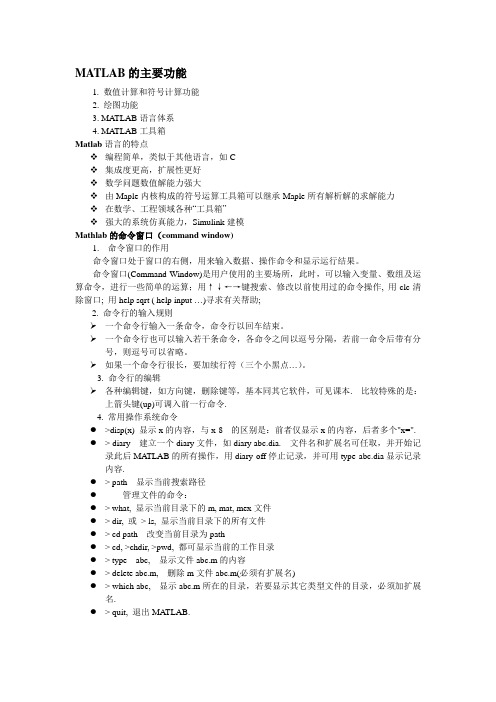
MATLAB的主要功能1. 数值计算和符号计算功能2. 绘图功能3. MA TLAB语言体系4. MA TLAB工具箱Matlab语言的特点编程简单,类似于其他语言,如C集成度更高,扩展性更好数学问题数值解能力强大由Maple内核构成的符号运算工具箱可以继承Maple所有解析解的求解能力在数学、工程领域各种“工具箱”强大的系统仿真能力,Simulink建模Mathlab的命令窗口(command window)1. 命令窗口的作用命令窗口处于窗口的右侧,用来输入数据、操作命令和显示运行结果。
命令窗口(Command Window)是用户使用的主要场所,此时,可以输入变量、数组及运算命令,进行一些简单的运算;用↑↓←→键搜索、修改以前使用过的命令操作, 用clc清除窗口; 用help sqrt ( help input …)寻求有关帮助;2. 命令行的输入规则一个命令行输入一条命令,命令行以回车结束。
一个命令行也可以输入若干条命令,各命令之间以逗号分隔,若前一命令后带有分号,则逗号可以省略。
如果一个命令行很长,要加续行符(三个小黑点…)。
3. 命令行的编辑各种编辑键,如方向键,删除键等,基本同其它软件,可见课本. 比较特殊的是:上箭头键(up)可调入前一行命令.4. 常用操作系统命令●>disp(x) 显示x的内容,与x 的区别是:前者仅显示x的内容,后者多个"x=".●> diary 建立一个diary文件,如diary abc.dia. 文件名和扩展名可任取,并开始记录此后MA TLAB的所有操作,用diary off停止记录,并可用type abc.dia显示记录内容.●> path 显示当前搜索路径●管理文件的命令:●> what, 显示当前目录下的m, mat, mex文件●> dir, 或> ls, 显示当前目录下的所有文件●> cd path 改变当前目录为path●> cd, >chdir, >pwd, 都可显示当前的工作目录●> type abc, 显示文件abc.m的内容●> delete abc.m, 删除m文件abc.m(必须有扩展名)●> which abc, 显示abc.m所在的目录,若要显示其它类型文件的目录,必须加扩展名.●> quit, 退出MATLAB.MATLAB的通用命令管理命令和函数:功能强大的工具箱是MATLAB的另一特色。
MATLAB图形界面的使用方法

MATLAB图形界面的使用方法MATLAB(全称Matrix Laboratory)是一种用于科学计算和数据可视化的强大的数学软件工具。
它不仅具备强大的数值计算和分析能力,还集成了一套友好的图形界面,使得使用者可以直观地进行数据处理和可视化。
本文将介绍MATLAB图形界面的使用方法,帮助读者更好地掌握这个工具。
一、MATLAB的基本界面介绍在启动MATLAB后,会看到它的主界面,这个界面一般分为几个区域,如图1所示。
【插入图1:MATLAB主界面示意图】图1:MATLAB主界面示意图1. 菜单栏:位于主界面的上方,提供了各种操作和功能的选项,包括文件操作、编辑、运行、调试等等。
2. 工具栏:位于菜单栏下方,提供了一些常用的快捷按钮,如新建、打开、保存等。
3. 编辑器区域:位于主界面的左侧,用于编写和编辑MATLAB代码。
在这个区域,可以编写自己的函数、脚本或命令。
4. 工作区:位于主界面的右上角,用于显示当前MATLAB的工作空间。
在这个区域,可以查看已经定义的变量、函数等。
5. 命令窗口:位于主界面的右下角,是与MATLAB交互的主要途径。
我们可以在命令窗口中直接输入MATLAB命令,然后按回车键执行。
6. 图形窗口:位于主界面的中下方,用于显示MATLAB生成的图形和图像。
在这个窗口中,我们可以进行数据的可视化呈现。
二、图像的绘制MATLAB提供了丰富的绘图函数,可以绘制各种图形,如线图、柱状图、散点图等等。
下面以绘制折线图为例,介绍MATLAB的图形绘制方法。
1. 准备数据在绘制图形之前,首先需要准备好要绘制的数据。
可以通过直接输入数据,或者从文件中读取数据。
数据一般以矩阵或向量的形式存储,例如:x = 1:10;y = [3, 5, 6, 9, 11, 14, 18, 20, 23, 25];2. 绘制图形在命令窗口中输入以下代码,即可生成折线图:plot(x, y);xlabel('X轴');ylabel('Y轴');title('折线图');上述代码中,plot函数用于绘制折线图,x和y分别表示横轴和纵轴上的数据。
Matlab图形界面图像的旋转、平移和缩放.
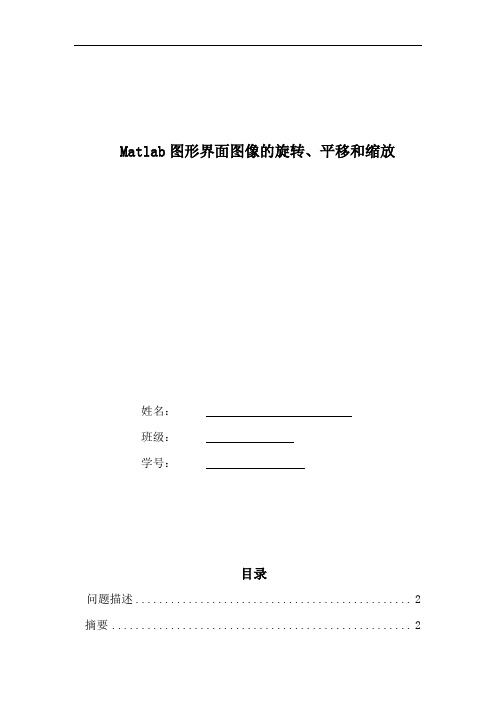
Matlab图形界面图像的旋转、平移和缩放姓名:班级:学号:目录问题描述 (2)摘要 (2)正文 (3)1、界面设计 (3)2、打开图片功能 (4)3、实现图片的任意角度的旋转 (5)4、图像的平移 (8)5、图像的缩放(放大与缩小) (12)实验心得 (16)附录: (16)Matlab图形界面操作------图像的旋转、平移和缩放问题描述期末运用学习的matlab知识通过图形用户界面对图片进行操作,实现如下功能。
●能够查找和读取计算机中存储图像。
●实现图像的旋转、平移、缩放等几何变换。
●通过matlab界面功能实现界面的完美布局。
●编写代码和回调函数实现上述功能。
摘要本次任务旨在完成以下几个任务:●整体分为四大模块:原图、旋转、平移和缩放。
●利用数字图像处理技术,以MATLAB为平台,建立一个实现设计主题的简易处理系统。
●能显示输入图像、输出图像。
●程序代码要有注释说明,调用MATLAB函数要清楚并理解函数的功能、使用范围,在设计说明书中要写清楚函数的功能和参数意义。
●完成自己课程设计说明书。
正文1、界面设计(1)在MATLAB命令窗口中输入“guide”,确定后,弹出GUI窗口。
(2)本次设计中,包含两个坐标轴(axes1、axes2),分别显示原图和处理后的图像。
包含六个按钮(Push Button),分别实现“打开图片、保存处理后的图片、旋转、平移、放大、缩小以及退出功能”。
(3)旋转功能同时可以实现选择0—360度任意的度数,当选择不同的度数后,axes2位置就会显示不同选择角度的图片。
如果需要保存该图片可以单击保存按钮进行保存。
(4)平移功能的实现,当单击平移按钮,可以有一个默认的平移位置。
在设计中预设了几个固定位置,可以选择,分别是X单位Y单位方向都可以选择。
达到平移的目的。
(5)放大和缩小功能类似,在界面上表现为选择不同的数据,反映出来不同大小的图片。
(6)操作完成后,点击退出功能,将询问是否退出,如果退出则点击“是”,不退出点击“我还要看看”。
第五章 MATLAB绘图

p=[22,60,88,95,56,2 3,9,10,14,81,56,23]; plot(p)
实例分析 用不同线型和颜色在同一坐标内绘制曲线y=2e例5.3 用不同线型和颜色在同一坐标内绘制曲线 0.5xsin(2πx)及其包络线。 及其包络线。 及其包络线
x=(0:pi/100:2*pi)'; y1=2*exp(-0.5*x)*[1,-1]; y2=2*exp(-0.5*x).*sin(2*pi*x); x1=(0:12)/2; y3=2*exp(-0.5*x1).*sin(2*pi*x1); plot(x,y1,'g:',x,y2,'b--',x1,y3,'rp');
第一节 二维图形
gtext('字符串 :利用鼠标在图形的某一位置标示字符串 字符串'): 字符串 legend('字符串 字符串 字符串1','字符串 字符串n'): 字符串 字符串2',…,'字符串 :在屏幕上开启 字符串 一个小视窗,然后依据绘图命令的先后次序, 一个小视窗,然后依据绘图命令的先后次序,用对应的字符 串区分图形上的线。 串区分图形上的线。 输入特殊的文字需要用反斜杠( ) 输入特殊的文字需要用反斜杠(\)开头 选择图像 figure(1); figure(2); …; figure(n) 打开不同的图形窗口, 打开不同的图形窗口,以便绘制不同的图形
第一节 二维图形 2. 线型和颜色 plot 函数可设置曲线的线段类型、定点标记和线段颜色 函数可设置曲线的线段类型 线段类型、 常用的线段、 常用的线段、颜色与定点标记参数
实例分析
例5.1 在0≤X≤2π区间内,绘制曲线 π区间内,绘制曲线y=2e-0.5Xsin(2πx)。 。
教你如何用matlab绘图(全面)
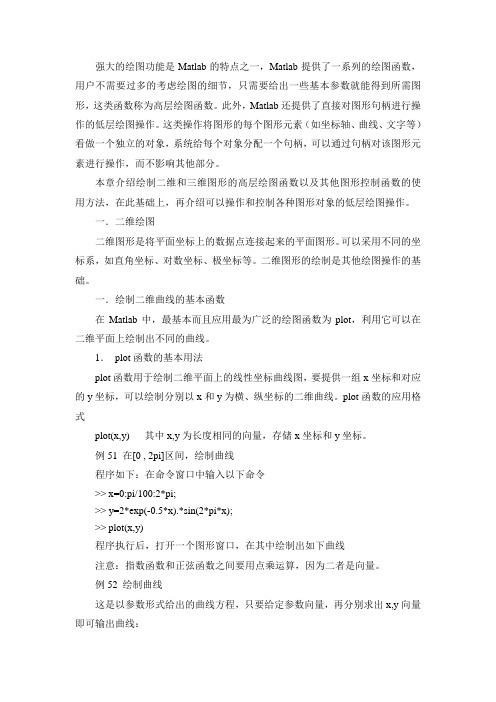
强大的绘图功能是Matlab的特点之一,Matlab提供了一系列的绘图函数,用户不需要过多的考虑绘图的细节,只需要给出一些基本参数就能得到所需图形,这类函数称为高层绘图函数。
此外,Matlab还提供了直接对图形句柄进行操作的低层绘图操作。
这类操作将图形的每个图形元素(如坐标轴、曲线、文字等)看做一个独立的对象,系统给每个对象分配一个句柄,可以通过句柄对该图形元素进行操作,而不影响其他部分。
本章介绍绘制二维和三维图形的高层绘图函数以及其他图形控制函数的使用方法,在此基础上,再介绍可以操作和控制各种图形对象的低层绘图操作。
一.二维绘图二维图形是将平面坐标上的数据点连接起来的平面图形。
可以采用不同的坐标系,如直角坐标、对数坐标、极坐标等。
二维图形的绘制是其他绘图操作的基础。
一.绘制二维曲线的基本函数在Matlab中,最基本而且应用最为广泛的绘图函数为plot,利用它可以在二维平面上绘制出不同的曲线。
1.plot函数的基本用法plot函数用于绘制二维平面上的线性坐标曲线图,要提供一组x坐标和对应的y坐标,可以绘制分别以x和y为横、纵坐标的二维曲线。
plot函数的应用格式plot(x,y) 其中x,y为长度相同的向量,存储x坐标和y坐标。
例51 在[0 , 2pi]区间,绘制曲线程序如下:在命令窗口中输入以下命令>> x=0:pi/100:2*pi;>> y=2*exp(-0.5*x).*sin(2*pi*x);>> plot(x,y)程序执行后,打开一个图形窗口,在其中绘制出如下曲线注意:指数函数和正弦函数之间要用点乘运算,因为二者是向量。
例52 绘制曲线这是以参数形式给出的曲线方程,只要给定参数向量,再分别求出x,y向量即可输出曲线:>> t=-pi:pi/100:pi;>> x=t.*cos(3*t);>> y=t.*sin(t).*sin(t);>> plot(x,y)程序执行后,打开一个图形窗口,在其中绘制出如下曲线以上提到plot函数的自变量x,y为长度相同的向量,这是最常见、最基本的用法。
最全的MATLAB绘图命令
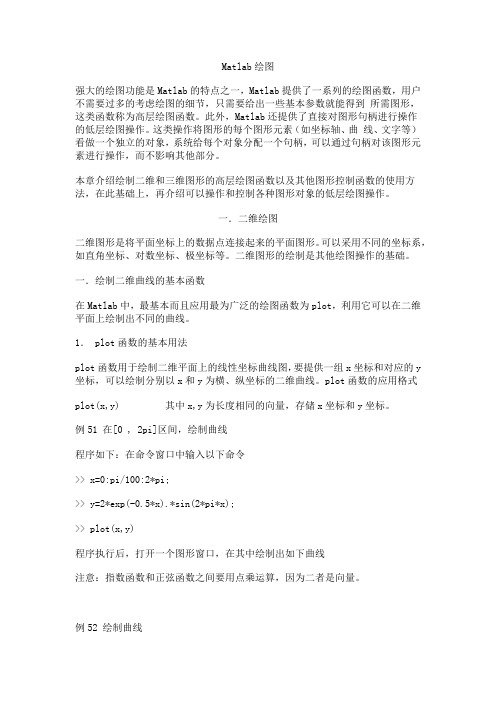
Matlab绘图强大的绘图功能是Matlab的特点之一,Matlab提供了一系列的绘图函数,用户不需要过多的考虑绘图的细节,只需要给出一些基本参数就能得到所需图形,这类函数称为高层绘图函数。
此外,Matlab还提供了直接对图形句柄进行操作的低层绘图操作。
这类操作将图形的每个图形元素(如坐标轴、曲线、文字等)看做一个独立的对象,系统给每个对象分配一个句柄,可以通过句柄对该图形元素进行操作,而不影响其他部分。
本章介绍绘制二维和三维图形的高层绘图函数以及其他图形控制函数的使用方法,在此基础上,再介绍可以操作和控制各种图形对象的低层绘图操作。
一.二维绘图二维图形是将平面坐标上的数据点连接起来的平面图形。
可以采用不同的坐标系,如直角坐标、对数坐标、极坐标等。
二维图形的绘制是其他绘图操作的基础。
一.绘制二维曲线的基本函数在Matlab中,最基本而且应用最为广泛的绘图函数为plot,利用它可以在二维平面上绘制出不同的曲线。
1. plot函数的基本用法plot函数用于绘制二维平面上的线性坐标曲线图,要提供一组x坐标和对应的y 坐标,可以绘制分别以x和y为横、纵坐标的二维曲线。
plot函数的应用格式plot(x,y) 其中x,y为长度相同的向量,存储x坐标和y坐标。
例51 在[0 , 2pi]区间,绘制曲线程序如下:在命令窗口中输入以下命令>> x=0:pi/100:2*pi;>> y=2*exp(-0.5*x).*sin(2*pi*x);>> plot(x,y)程序执行后,打开一个图形窗口,在其中绘制出如下曲线注意:指数函数和正弦函数之间要用点乘运算,因为二者是向量。
例52 绘制曲线这是以参数形式给出的曲线方程,只要给定参数向量,再分别求出x,y向量即可输出曲线:>> t=-pi:pi/100:pi;>> x=t.*cos(3*t);>> y=t.*sin(t).*sin(t);>> plot(x,y)程序执行后,打开一个图形窗口,在其中绘制出如下曲线以上提到plot函数的自变量x,y为长度相同的向量,这是最常见、最基本的用法。
MATLAB图形功能
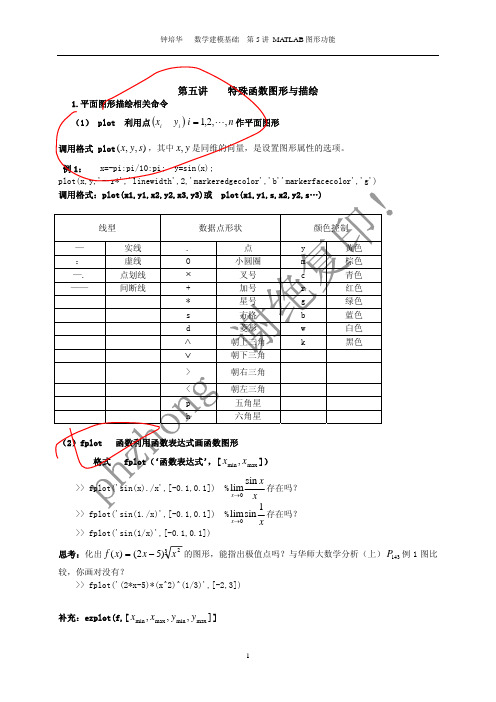
钟培华数学建模基础第 5 讲 MATLAB 图形功能第五讲1.平面图形描绘相关命令 (1) plot 利用点 ( xi特殊函数图形与描绘y i ) i = 1,2,, n 作平面图形调用格式 plot ( x, y, s ) ,其中 x, y 是同维的向量,是设置图形属性的选项。
例 1: x=-pi:pi/10:pi; y=sin(x); plot(x,y,'--r*','linewidth',2,'markeredgecolor','b''markerfacecolor','g') 调用格式:plot(x1,y1,x2,y2,x3,y3)或 plot(x1,y1,s,x2,y2,s…)线型 — : —. —— 实线 虚线 点划线 间断线 . O数据点形状 点 小圆圈 叉号 加号 星号 方格 菱形 朝上三角 朝下三角 朝右三角 朝左三角 五角星 六角星 y m c r g b w k颜色控制 黄色 棕色 青色 红色 绿色 蓝色 白色 黑色×+ * s d∧ ∨> < p h (2)fplot 格式函数利用函数表达式画函数图形 fplot( ‘函数表达式’ x min , x max ]) ,[>> fplot('sin(x)./x',[-0.1,0.1]) % limsin x 存在吗? x →0 x 1 >> fplot('sin(1./x)',[-0.1,0.1]) % lim sin 存在吗? x →0 x>> fplot('sin(1/x)',[-0.1,0.1])3 2思考:化出 f ( x) = ( 2 x − 5) x 的图形,能指出极值点吗?与华师大数学分析(上) P 例 1 图比 143 较,你画对没有? >> fplot('(2*x-5)*(x^2)^(1/3)',[-2,3])补充:ezplot(f,[ x min , x max , y min , y max ] ]1钟培华数学建模基础第 5 讲 MATLAB 图形功能%画出 f(x,y)=0 在 [ x min , x max ] × [Ymin , Ymax ] 上的图形 例如:>>ezplot(‘u^2+v^2=1’,[-2,3,2,3]) %画 u + v = 1 的图2 2如:ezplot(‘x(t)’,’y(t)’,[tmin,tmax]%画 ⎨⎧ x = x(t ) ⎩ y = y (t )t min ≤ t ≤ t max 上的图>> ezplot('2*sin(t)','5*cos9t)',[0,2*pi])%x2 y2 + =1 2 2 52(3)对数图形log log( x, y )%x, y 同时取以 10 为对数再画图semi log x( x, y ) %x 取以 10 为底的对数,y 不变再画图 semi log y ( x, y )%x 不变,y 取以 10 为底对数,再画图x=1:0.1:9;y=x;plot(x,y),pause loglog(x,y,’r*--‘),pause,semilog(x,y,’b+-‘), pause,semilog y(x,y,’k*--‘) (4) >> >> >> >> 极坐标图形 polar( θ , ρ )t=0:0.1:pi;tt=2*sin(t); polar(t,tt); t=0:0.01:2*pi; polar(t,sin(6*t)) % ρ = f (θ )补充:ezpolar(f)θ ∈ [0,2π ]ezpolar(‘f(sita)’,[a,b]) % ρ = f (θ ), a ≤ θ ≤ b >> ezpolar('2*sin(t)',[0,pi]) % ρ = 2 sin(t )t ∈ [0, π ](5) 产生随机数画频数直方图 normrnd 生产符合正态分布的随机数 normrnd(u,v,m,n) %u 表示期望 ,v 表示方差,m 行,n 列 randn %生成标准正态分布数据 rand %生成平均分布数据 >> >> >> >> yn=randn(30000,1);x=min(yn):0.2:max(yn); subplot(121),hist(yn,x); yu=rand(30000,1);subplot(122); hist(yu,25)2钟培华数学建模基础第 5 讲 MATLAB 图形功能(6)画子图 subplot(m,n,p), 221 222 212m,n,p 是三个自然数 121 222 224(7) 用函数 patch 绘填充图 fplot(‘hunps’,[0,2],’b’), hold on patch( [0.5,0.5:0.02:1] [0,humps(0.5:0.02:1),0],’r’] hold off grid on (8)用 fill 来绘制类似的填充图 x=0:pi:2*pi;y=sin(x);plot(x,y,’r’) hold on, x1=0:pi/20:1;y1=sin(x1); fill( [x1,1],[y1,0],’g’) 2、三维图形⎛ 1 2 3⎞ ⎜ ⎟ (1) 绘制 A= ⎜ 4 5 6 ⎟ 的三维饼状图。
如何使用Matlab进行数据可视化和交互式图形
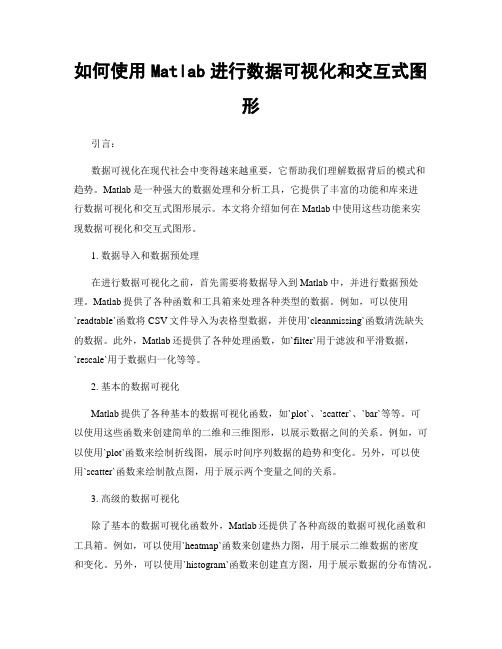
如何使用Matlab进行数据可视化和交互式图形引言:数据可视化在现代社会中变得越来越重要,它帮助我们理解数据背后的模式和趋势。
Matlab是一种强大的数据处理和分析工具,它提供了丰富的功能和库来进行数据可视化和交互式图形展示。
本文将介绍如何在Matlab中使用这些功能来实现数据可视化和交互式图形。
1. 数据导入和数据预处理在进行数据可视化之前,首先需要将数据导入到Matlab中,并进行数据预处理。
Matlab提供了各种函数和工具箱来处理各种类型的数据。
例如,可以使用`readtable`函数将CSV文件导入为表格型数据,并使用`cleanmissing`函数清洗缺失的数据。
此外,Matlab还提供了各种处理函数,如`filter`用于滤波和平滑数据,`rescale`用于数据归一化等等。
2. 基本的数据可视化Matlab提供了各种基本的数据可视化函数,如`plot`、`scatter`、`bar`等等。
可以使用这些函数来创建简单的二维和三维图形,以展示数据之间的关系。
例如,可以使用`plot`函数来绘制折线图,展示时间序列数据的趋势和变化。
另外,可以使用`scatter`函数来绘制散点图,用于展示两个变量之间的关系。
3. 高级的数据可视化除了基本的数据可视化函数外,Matlab还提供了各种高级的数据可视化函数和工具箱。
例如,可以使用`heatmap`函数来创建热力图,用于展示二维数据的密度和变化。
另外,可以使用`histogram`函数来创建直方图,用于展示数据的分布情况。
此外,Matlab还提供了各种专业的工具箱,如统计工具箱和金融工具箱,用于创建更加复杂和专业的数据可视化图形。
4. 交互式图形展示Matlab提供了丰富的交互式图形展示功能,可以通过鼠标和键盘与图形进行交互。
例如,可以使用`ginput`函数获取鼠标选择的点的坐标,以便进一步分析这些数据。
另外,可以使用`brush`和`linkdata`函数来创建交互式图形,允许用户通过选择和标记数据来进行数据探索。
第05讲 matlab 绘图

5.2.4 获取二维图形数据的指令
[x,y]=ginput(n)用鼠标从二维图形上获
取n个点的数据坐标 (x,y) 。用enter键来 结束取点。 [x,y]=ginput 取点的数目不受限制 [x,y,button]=ginput(……)返回值 button记录了在选取每个数据点的相关信 息。 【例5.2-9】采用图解法求的解。
Equal 4 2 0 -2 0 -2 -4 -2
Square
0 Image and Box off 2 0 -2 -1 0 1
2
-2
0
2
0 Tight
2
Image and Fill 1 0.5 0 -0.5 -1 -1 0 1 -2 -1 0 2
0
1
三、曲线图中加入文字标识
title(S) 书写图名 xlabel(S) 横坐标轴名 ylabel(S) 纵坐标轴名 legend(S1,S2, ...) 绘制曲线所用线型、色彩或数据点 形图例,legend指令不能正常使用于双纵坐标轴 text(xt,yt,S) 在图面(xt, yt)坐标处书写字符注释 gtext 在鼠标的位置加入字符串
5.2.3 多次叠绘、双纵坐标和多子图
一、多次叠绘 hold on 使当前轴及图形保持而不被刷新,准备接受 此后将绘制的新曲线。
hold off
使当前轴及图形不再具备不被刷新的性质。
hold 当前图形是否具备刷新性质的双向切换开关。 二、单窗口多曲线分图绘图 subplot —— 子图分割命令 调用格式:subplot(m,n,p) —按从左至右,从上至下排列
matlab 绘图
——matlab语言丰富的图形 表现方法,使得数学计算结 果可以方便地、多样性地实 现了可视化,这是其它语言 所不能比拟的。
04-MATLAB的基础知识-5 绘图及图像处理

§2.6 MATLAB的绘图及图像处理
1. MATLAB的绘图
1.1 二维图形 2) 设置曲线格式和标记点格式
%坐标轴标签 x=[1990:2:2000]; y=[1.25 0.81 2.16 2.73 0.06 0.55]; xin=1990:0.2:2000; yin=spline(x,y,xin); %补间函数 样条插值法 plot(x,y,'ob',xin,yin,'-.r') title('1990年到2000年某地区年平均降水量图') xlabel('\it年份','FontSize',15) ylabel('降雨量','FontSize',8)
1.1 二维图形
%例特殊绘图指令 x=rand(1,5);y=rand(1,5) subplot(2,1,1) scatter(x,y) title('散点图') subplot(2,1,2) comet(x,y) title('彗星图')
5) 特殊图形绘图
§2.6 MATLAB的绘图及图像处理
1. MATLAB的绘图
控制系统仿真
-基于MATLAB语言
主讲教师:张磊 中国海洋大学 工程学院
2013-10-10
§2.6 MATLAB的绘图及图像处理
1. MATLAB的绘图
本节主要讲解如何利用MATLAB绘制二维平面图形和三维 立体图形,实现数据可视化的方法。 首先,介绍MATALB图形窗口界面提供的基本功能,熟悉 图形显示和处理环境; 其次,深入讲解MATLAB中基本绘图函数、图形标注函数 和一些常用的特殊绘图函数; 最后,介绍图形窗口的一些高级应用。
Matlab图形功能与符号计算

2
二维图形
含多个输入参数的plot函数 plot(x1,y1,x2,y2,…,xn,yn):当输入参数都为向量时, x1和y1,x2和y2,…,xn和yn分别组成一组向量对, 每一组向量对的长度可以不同。每一向量对可以绘 制出一条曲线,这样可以在同一坐标内绘制出多条 曲线。
3
二维图形
例:作y=sinx在[0,2π]上的图形 x=linspace(0,2*pi,30); y=sin(x); plot(x,y);
坐标系统控制
axis([xmin xmax ymin ymax)] []中分别给出 轴和 轴的最小、最大值 中分别给出x轴和 轴的最小、 中分别给出 轴和y轴的最小
6
二维图形
图形标注
xlabel、ylabel和zlabel分别用于对 、y、z轴加标 、 分别用于对x、 、 轴加标 和 分别用于对 注 title 用于给整个图形加标题 text和gtext 用于在图形中特定的位置加字符串,前 用于在图形中特定的位置加字符串, 和 者字符串的位置在命令中指定, 者字符串的位置在命令中指定,后者用鼠标指定 grid 在图形上加网格
1
−t
25
符号函数作图
一般曲线图
作cos(x)在[-2*pi,2*pi]上的图形 在 上的图形 ezplot(‘cos(x)’) 作cos(x)在[0,pi]上的图形 在 上的图形 ezplot(‘cos(x)’,[0,pi])
作参数方程图
为圆的参数方程: 为圆的参数方程:x=cos(t),y=sin(t)作图 作图 ezplot('cos(t)','sin(t)',[0 2*pi])
23
符号微积分
极限
matlab figure的用法

文章标题:探索MATLAB Figure的用法1. 引言MATLAB作为一种常用的科学计算软件,其图形绘制功能十分强大。
其中,Figure作为MATLAB中的绘图窗口,提供了丰富的功能和灵活的操作方式,能够帮助用户实现各种复杂的图形展示和数据可视化。
在本文中,将深入探讨MATLAB Figure的用法,帮助读者更好地理解和应用这一功能。
2. MATLAB Figure的基本操作在MATLAB中,Figure是用来显示图形的窗口。
通过简单的命令,可以创建、操作和定制Figure窗口。
在创建Figure时,可以指定标题、大小、位置等属性,以及添加各种绘图元素,如曲线、散点图、柱状图等。
通过设定坐标轴范围、刻度、标签等属性,可以使图形更加清晰、直观。
还可以通过设置图例、注释和标题等元素,使图形更具可读性和美观性。
3. MATLAB Figure的高级功能除了基本的图形绘制功能外,MATLAB Figure还提供了丰富的高级功能,如图形交互、三维绘图、动态图形、多图合并等。
通过设置交互式图形,可以让用户与图形进行交互,实现数据筛选、放大缩小、数据标注等操作。
在三维绘图方面,MATLAB Figure可以实现3D曲面、立体图、体绘图等,展示更加复杂和丰富的数据结构。
也可以利用动态图形功能,实现对数据的实时展示和动态变化的可视化。
通过多图合并,可以将多个图形组合在一个Figure窗口中,进行比较和分析。
4. 个人观点和理解在我看来,MATLAB Figure的用法不仅仅限于简单的图形展示,更重要的是其在科学计算和数据分析中的应用。
通过合理地利用MATLAB Figure的功能,可以实现对复杂数据的可视化和分析,进而发现数据中的规律和特点。
也可以借助MATLAB Figure,与其他功能模块结合,实现对数据的处理和解读。
对MATLAB Figure的深入了解与熟练运用,可以帮助我们更好地进行科学研究和工程应用。
MATLAB中的数据可视化与交互式图形
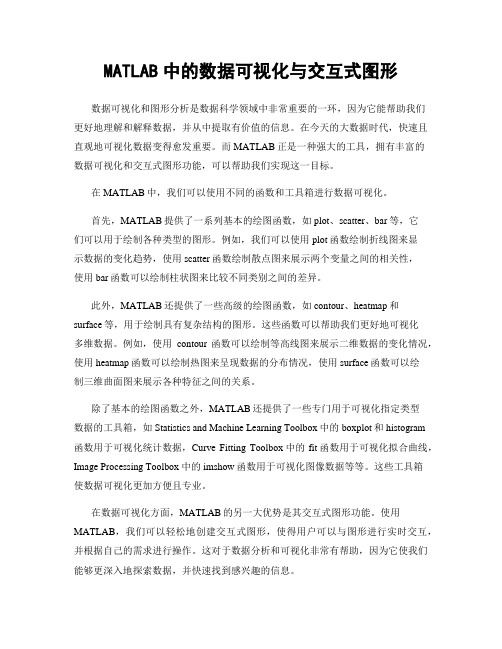
MATLAB中的数据可视化与交互式图形数据可视化和图形分析是数据科学领域中非常重要的一环,因为它能帮助我们更好地理解和解释数据,并从中提取有价值的信息。
在今天的大数据时代,快速且直观地可视化数据变得愈发重要。
而MATLAB正是一种强大的工具,拥有丰富的数据可视化和交互式图形功能,可以帮助我们实现这一目标。
在MATLAB中,我们可以使用不同的函数和工具箱进行数据可视化。
首先,MATLAB提供了一系列基本的绘图函数,如plot、scatter、bar等,它们可以用于绘制各种类型的图形。
例如,我们可以使用plot函数绘制折线图来显示数据的变化趋势,使用scatter函数绘制散点图来展示两个变量之间的相关性,使用bar函数可以绘制柱状图来比较不同类别之间的差异。
此外,MATLAB还提供了一些高级的绘图函数,如contour、heatmap和surface等,用于绘制具有复杂结构的图形。
这些函数可以帮助我们更好地可视化多维数据。
例如,使用contour函数可以绘制等高线图来展示二维数据的变化情况,使用heatmap函数可以绘制热图来呈现数据的分布情况,使用surface函数可以绘制三维曲面图来展示各种特征之间的关系。
除了基本的绘图函数之外,MATLAB还提供了一些专门用于可视化指定类型数据的工具箱,如Statistics and Machine Learning Toolbox中的boxplot和histogram函数用于可视化统计数据,Curve Fitting Toolbox中的fit函数用于可视化拟合曲线,Image Processing Toolbox中的imshow函数用于可视化图像数据等等。
这些工具箱使数据可视化更加方便且专业。
在数据可视化方面,MATLAB的另一大优势是其交互式图形功能。
使用MATLAB,我们可以轻松地创建交互式图形,使得用户可以与图形进行实时交互,并根据自己的需求进行操作。
第5章 MATLAB绘图
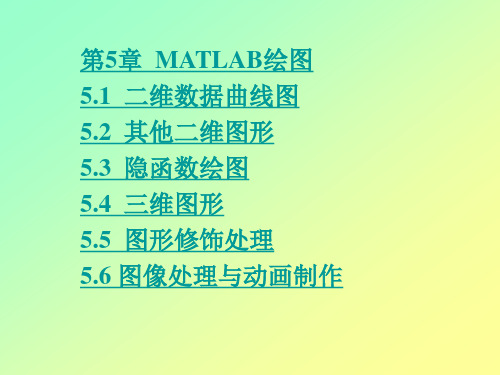
例5-7 在0≤x≤2区间内,绘制曲线y1=2e-0.5x和 y2=cos(4πx),并给图形添加图形标注。
程序如下:
x=0:pi/100:2*pi;
y坐标数据。
例5-1 在0≤x≤2区间内,绘制曲线 y=2e-0.5xcos(4πx)
程序如下: x=0:pi/100:2*pi; y=2*exp(-0.5*x).*cos(4*pi*x); plot(x,y)
例5-2 绘制曲线。 程序如下: t=0:0.1:2*pi; x=t.*sin(3*t); y=t.*sin(t).*sin(t); plot(x,y);
例5-9 用fplot函数绘制f(x)=cos(tan(πx))的曲线。 命令如下: fplot('cos(tan(pi*x))',[ 0,1],1e-4)
5.1.7 图形窗口的分割
subplot函数的调用格式为:
subplot(m,n,p)
该函数将当前图形窗口分成m×n个绘图区, 即每行n个,共m行,区号按行优先编号, 且选定第p个区为当前活动区。在每一个绘 图区允许以不同的坐标系单独绘制图形。
第5章 MATLAB绘图 5.1 二维数据曲线图 5.2 其他二维图形 5.3 隐函数绘图 5.4 三维图形 5.5 图形修饰处理 5.6 图像处理与动画制作
5.1 二维数据曲线图 5.1.1 绘制单根二维曲线 plot函数的基本调用格式为:
plot(x,y) 其中x和y为长度相同的向量,分别用于存储x坐标和
(2) 当x,y是同维矩阵时,则以x,y对应列元素为横、 纵坐标分别绘制曲线,曲线条数等于矩阵的列数。
第三讲MATLAB的图形功能

图形的标注
坐标轴标注
title xlabel ylabel(„标注’,‟属性1‟, 属性值1,…) 例: ?x=0:0.1*pi:2*pi; ?y=sin(x); ?plot(x,y) ?xlabel('x(0~2\pi)','FontWeight',' bold'); ?ylabel('y=sin(x)','FontWeight','b old'); ?title('正弦函数 ','Fontsize',12,'fontweight','bold', 'fontname','黑体')
10
1
极坐标系 polar(theta,rho) polar(theta,rho,s) 其中,theta为角向量,rho 为幅向量,s为图形属性 选项。 例:
90 120
12.5584 60
150
6.2792
30
180
0
210
330
>>x=1:0.01*pi:4*pi; >>y=sin(x/2)+x; >>polar(x,y,'-')
2 1 0
?[x,y]=meshgrid(-3:0.1:3,-2:0.1:2); ?z=(x.^2-2*x).*exp(-x.^2-y.^2-x.*y); ?plot3(x,y,z)
-1 2 5 0 -2 -5 0
mesh(X,Y,Z) 绘制彩色网格面图形 mesh(x,y,Z) x,y为两个向量,要求 [length(y),length(x)]=size(Z) mesh(Z) [m,n]=size(Z), 则使用x=1:n 及y=1:m 例: ?x=-8:0.5:8;y=x'; ?a=ones(size(y))*x; ?b=y*ones(size(x)); ?c=sqrt(a.^2+b.^2)+eps; ?z=sin(c)./c; ?mesh(z)
matlab绘图知识点总结
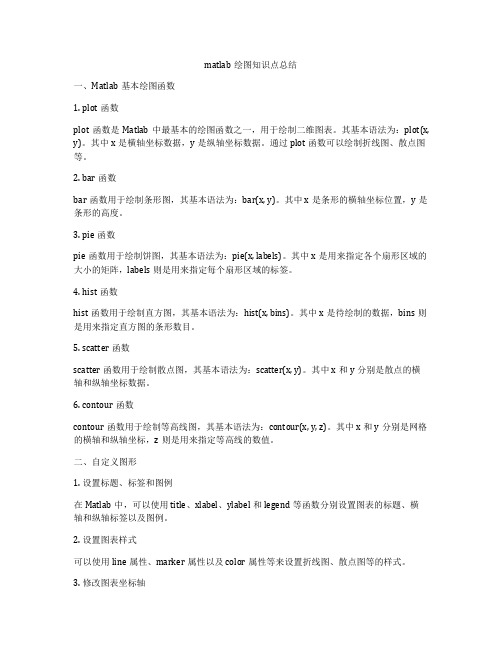
matlab绘图知识点总结一、Matlab基本绘图函数1. plot函数plot函数是Matlab中最基本的绘图函数之一,用于绘制二维图表。
其基本语法为:plot(x, y)。
其中x是横轴坐标数据,y是纵轴坐标数据。
通过plot函数可以绘制折线图、散点图等。
2. bar函数bar函数用于绘制条形图,其基本语法为:bar(x, y)。
其中x是条形的横轴坐标位置,y是条形的高度。
3. pie函数pie函数用于绘制饼图,其基本语法为:pie(x, labels)。
其中x是用来指定各个扇形区域的大小的矩阵,labels则是用来指定每个扇形区域的标签。
4. hist函数hist函数用于绘制直方图,其基本语法为:hist(x, bins)。
其中x是待绘制的数据,bins则是用来指定直方图的条形数目。
5. scatter函数scatter函数用于绘制散点图,其基本语法为:scatter(x, y)。
其中x和y分别是散点的横轴和纵轴坐标数据。
6. contour函数contour函数用于绘制等高线图,其基本语法为:contour(x, y, z)。
其中x和y分别是网格的横轴和纵轴坐标,z则是用来指定等高线的数值。
二、自定义图形1. 设置标题、标签和图例在Matlab中,可以使用title、xlabel、ylabel和legend等函数分别设置图表的标题、横轴和纵轴标签以及图例。
2. 设置图表样式可以使用line属性、marker属性以及color属性等来设置折线图、散点图等的样式。
3. 修改图表坐标轴可以使用xlim、ylim函数来设置图表的横轴和纵轴范围,并使用xticks和yticks函数来设置坐标刻度。
4. 绘制多个数据集可以使用hold on函数来绘制多个数据集,并使用hold off函数来结束绘制多个图表。
5. 设置图表背景可以使用grid、box、axis equal等函数来设置图表的背景。
三、子图表绘制1. subplot函数subplot函数用于在一个图形窗口中绘制多个子图表,其基本语法为:subplot(m,n,p)。
- 1、下载文档前请自行甄别文档内容的完整性,平台不提供额外的编辑、内容补充、找答案等附加服务。
- 2、"仅部分预览"的文档,不可在线预览部分如存在完整性等问题,可反馈申请退款(可完整预览的文档不适用该条件!)。
- 3、如文档侵犯您的权益,请联系客服反馈,我们会尽快为您处理(人工客服工作时间:9:00-18:30)。
§5MATLAB图形功能
MA TLAB有很强的图形功能,可以方便地实现数据的视觉化。
强大的计算功能与图形功能相结合为MA TLAB在科学技术和教学方面的应用提供了更加广阔的天地。
下面着重介绍二维图形的画法,对三维图形只作简单叙述。
5.1 二维图形的绘制
5.1.1 基本形式
二维图形的绘制是MA TLAB语言图形处理的基础,MA TLAB最常用的画二维图形的命令是plot,看两个简单的例子:
>> y=[0 0.58 0.70 0.95 0.83 0.25];
>> plot(y)
生成的图形见图5-1,是以序号6,
,2,1 为横坐标、数组y的数值为纵坐标画出的折线。
>> x=linspace(0,2*pi,30); % 生成一组线性等距的数值
>> y=sin(x);
>> plot(x,y)
生成的图形见图5-2,是]
2,0[ 上30个点连成的光滑的正弦曲线。
图5-1 图5-2
5.1.2 多重线
在同一个画面上可以画许多条曲线,只需多给出几个数组,例如
>> x=0:pi/15:2*pi;
>> y1=sin(x);
>> y2=cos(x);
>> plot(x,y1,x,y2)
则可以画出图5-3。
多重线的另一种画法是利用hold命令。
在已经画好的图形上,若设置hold on,MA TLA将把新的plot命令产生的图形画在原来的图形上。
而命令hold off 将结束这个过程。
例如:
>> x=linspace(0,2*pi,30); y=sin(x); plot(x,y)
先画好图5-2,然后用下述命令增加cos(x)的图形,也可得到图5-3。
>> hold on
>> z=cos(x); plot(x,z)
>> hold off
图5-3 图5-4
5.1.3 线型和颜色
MA TLAB对曲线的线型和颜色有许多选择,标注的方法是在每一对数组后加一个字符串参数,说明如下:
线型线方式:- 实线:点线-.虚点线- - 波折线。
线型点方式:.圆点+加号* 星号x x形o 小圆
颜色:y黄;r红;g绿;b蓝;w白;k黑;m紫;c青.
以下面的例子说明用法:
>> x=0:pi/15:2*pi;
>> y1=sin(x); y2=cos(x);
>> plot(x,y1,’b:+’,x,y2,’g-.*’)
可得图形5-4。
5.1.4 网格和标记
在一个图形上可以加网格、标题、x轴标记、y轴标记,用下列命令完成这些工作。
>> x=linspace(0,2*pi,30); y=sin(x); z=cos(x);
>> plot(x,y,x,z)
>> grid
>> xlabel(‘Independent V ariable X’)
>> ylabel(‘Dependent V ariables Y and Z’)
>> title(‘Sine and Cosine Curves’)
它们产生图5-5:
图5-5
也可以在图形的任何位置加上一个字符串,如用:
>> text(2.5,0.7,’sinx’)
表示在坐标x=2.5, y=0.7处加上字符串sinx。
更方便的是用鼠标来确定字符串的位置,方法是输入命令:
>> gtext(‘sinx’)
在图形窗口十字线的交点是字符串的位置,用鼠标点一下就可以将字符串放在那里。
5.1.5 坐标系的控制
在缺省情况下MA TLAB自动选择图形的横、纵坐标的比例,如果你对这个比例不满意,可以用axis命令控制,常用的有:
axis([xmin xmax ymin ymax]) [ ]中分别给出x轴和y轴的最大值、最小值
axis equal 或axis(‘equal’)x轴和y轴的单位长度相同
axis square 或axis(‘square’)图框呈方形
axis off 或axis(‘off’)清除坐标刻度
还有axis auto axis image axis xy axis ij axis normal axis on axis(axis)
用法可参考在线帮助系统。
5.1.6 多幅图形
可以在同一个画面上建立几个坐标系, 用subplot(m,n,p)命令;把一个画面分成m×n个图形区域, p代表当前的区域号,在每个区域中分别画一个图,如
>> x=linspace(0,2*pi,30); y=sin(x); z=cos(x);
>> u=2*sin(x).*cos(x); v=sin(x)./cos(x);
>> subplot(2,2,1),plot(x,y),axis([0 2*pi –1 1]),title(‘sin(x)’)
>> subplot(2,2,2),plot(x,z),axis([0 2*pi –1 1]),title(‘cos(x)’)
>> subplot(2,2,3),plot(x,u),axis([0 2*pi –1 1]),title(‘2sin(x)cos(x)’)
>> subplot(2,2,4),plot(x,v),axis([0 2*pi –20 20]),title(‘sin(x)/cos(x)’)
共得到4幅图形,见图5-6.
图5-6
5.2 三维图形
限于篇幅这里只对几种常用的命令通过例子作简单介绍.
5.2.1 带网格的曲面
例 作曲面z=f(x,y)的图形 5.75.7,5.75.7,sin
22
2
2
≤≤-≤≤-++=
y x y
x y x z
用以下程序实现: >> x=-7.5:0.5;7.5;
>> y=x;
>> [X,Y]=meshgrid(x,y); (3维图形的X,Y 数组) >> R=sqrt(X .^2+Y .^2)+eps; (加eps 是防止出现0/0) >> Z=sin(R)./R; >> mesh(X,Y ,Z) (3维网格表面)
画出的图形如图5-7. mesh 命令也可以改为surf, 只是图形效果有所不同,读者可以上机查看结果。
图5-7 图5-8 5.2.2 空间曲线
例 作螺旋线 x=sint, y=cost, z=t 用以下程序实现:
>> t=0:pi/50:10*pi;
>> plot3(sin(t),cos(t),t) (空间曲线作图函数, 用法类似于plot)
画出的图形如图5-8
5.2.3 等高线
用contour 或 contour3 画曲面的等高线,如对图5-7的曲面, 在上面的程序后接 contour(X,Y ,Z,10) 即可得到10条等高线。
5.2.4 其它
较有用的是给三维图形指定观察点的命令view(azi,ele),azi 是方位角, ele 是仰角.缺省时 azi=,5.370
-ele=0
30.。
